快速体验:docker-full方式安装
一、概述
每个构建版本都隔离在其自己的容器(Linux 命名空间容器)中。本文档提供如何安装“包含所有中间件及前后端工程”镜像的说明
基础是准备一台4核16G的Linux服务器,操作系统推荐CentOS 7.6 64位。其中安装了数式Oinone所有必需的依赖项以及常见的有用包。
它是非正式环境下使用数式Oinone或进行试用的最简单方式,部署结构示意如下:
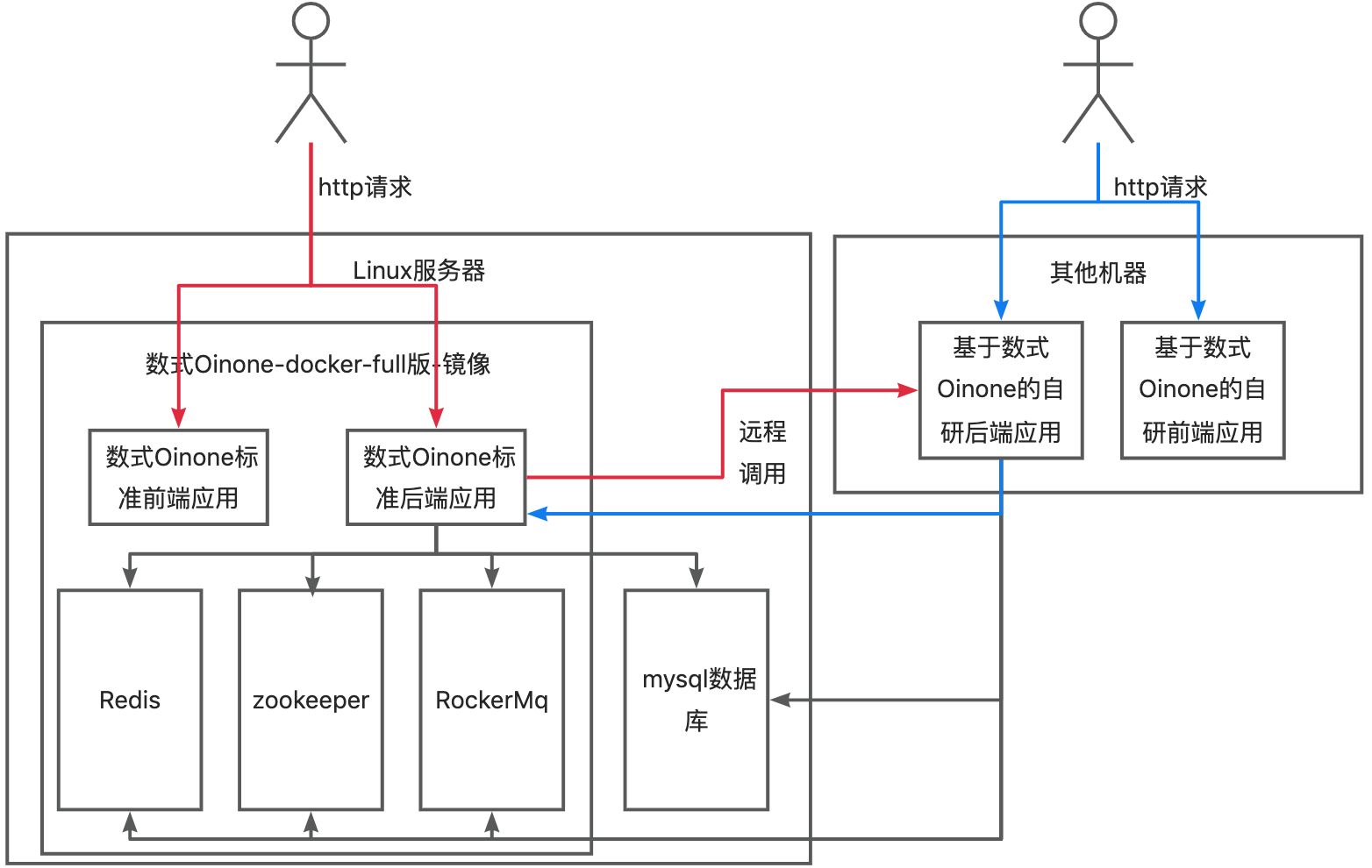
注意:如有其他环境配合体验,网络需互通
本地开发ip 能否调通 服务器ip 在本地执行命令:ping 192.168.0.121(替换成自己的服务器ip)
部署docker的宿主机ip 能否调通 本地开发ip 进入服务器执行命令:ping 192.168.0.60(替换成自己的本地ip)
警告:数据库需要独立
数据库如果不从镜像中独立出来,而是用镜像中的数据库。那么镜像升级的时候会导致数据丢失。
二、安装MySQL数据库
如果没有现成的数据库,可自行到官网下载安装:https://dev.mysql.com/downloads/mysql/。
三、安装docker
如果没有Docker的话,请自行到官网下载安装:https://www.docker.com/get-started/
提示
在中国境内安装如果 <code>docker</code> 源异常,可以把官方源改成阿里云的源: 从 https://download.docker.com/linux/centos/docker-ce.repo 换成 http://mirrors.aliyun.com/docker-ce/linux/centos/docker-ce.repo 命令:yum-config-manager --add-repo http://mirrors.aliyun.com/docker-ce/linux/centos/docker-ce.repo
四、下载镜像
(一)确认系统架构
查看当前系统架构: 使用 arch(推荐使用) 或者uname -a 命令
- x86_64:表示支持 AMD64 架构。
- aarch64:表示支持 ARM64 架构
注意:镜像支持
本平台所有镜像均使用docker manifest支持amd64和arm64架构!(如果有其他架构请先联系数式人员确定能否使用)
(二)拉取镜像
社区版
暂未提供,请使用源码方式安装
企业版
##oinone-designer-mini-v大版本.中版本:全版本
docker pull harbor.oinone.top/oinone/oinone-designer-mini-v5.3:5.3.8.4如镜像拉取过慢,可在对应镜像Tag添加-amd64、-arm64后缀获取单一架构镜像。
##oinone-designer-mini-v大版本.中版本:全版本-架构Tag
docker pull harbor.oinone.top/oinone/oinone-designer-mini-v5.3:5.3.8.4-amd64
docker pull harbor.oinone.top/oinone/oinone-designer-mini-v5.3:5.3.8.4-arm64五、运行数式Oinone
(一)下载结构包
- 先在服务器上建一个文件夹(推荐建在主目录下,方便查找),然后进入文件夹里。
#服务器上建好目录
#进入主目录
cd ~
#建文件夹
mkdir oinone
#进入文件夹
cd oinone- 本地下载结构包oinone-op-ds-all-full.zip,解压后从本地电脑上传结构包到服务器
#本地电脑上传结构包
scp home/user/myfolder(替换成本地电脑解压后的实际地址) username@ip_address:/home/oinone(替换成想要上传在服务器上的具体地址)(二)目录结构介绍
以下数式Oinone镜像相关目录结构,与宿主机的数据卷(Volume)挂载
#结构包目录
|____config
| |____logback.xml
| |____application.yml
| |____oinone-demo.lic
|____logs
|____lib
|____nginx
| |____default.conf
|____mq
| |____broker.conf
|____startup.sh
|____startup.cmd#镜像目录结构都在/opt目录下
├── jdk
├── mq
├── nginx-1.15.5
├── nginx.conf
├── pamirs
│ ├── dist
│ ├── ext
│ │ ├── application.yml
│ │ ├── license.lic
│ │ └── logback.xml
│ ├── lib
│ ├── logs
│ │ └── sql-records
│ ├── nginx
│ │ └── vhost
│ ├── out
│ ├── outlib
│ ├── releases.jar
│ ├── run
│ │ └── run.sh
│ ├── static
│ └── tables.txt
├── redis
├── redis.conf
├── zoo.cfg
└── zookeeper#startup.sh文件内容
#!/bin/bash
configDir=$(pwd)
majorVersion=5.3
version=5.3.8.4
IP=192.168.0.121
docker run -d --name designer-allinone \
-e DUBBO_IP_TO_REGISTRY=$IP \
-e DUBBO_PORT_TO_REGISTRY=20880 \
-p 8099:8091 \
-p 3307:3306 \
-p 2182:2181 \
-p 6378:6379 \
-p 19876:9876 \
-p 10991:10991 \
-p 20880:20880 \
-p 88:80 \
-v $configDir/config/:/opt/pamirs/ext \
-v $configDir/nginx:/opt/pamirs/nginx/vhost \
-v $configDir/logs:/opt/pamirs/logs \
-v $configDir/mq/broker.conf:/opt/mq/conf/broker.conf \
-v $configDir/lib:/opt/pamirs/outlib harbor.oinone.top/oinone/oinone-designer-full-v$majorVersion:$version(三)运行startup.sh
1.修改startup.sh文件
在文件中找到如下代码,修改majorVersion、version以及对应的IP为docker宿主机IP(即服务器ip)等配置项
configDir=$(pwd)
majorVersion=5.3 # 根据数式Oinone镜像的实际版本进行修改
version=5.3.8.4 # 根据数式Oinone镜像的实际版本进行修改
IP=192.168.0.121 # 改为服务器 IP2.修改mq目录下的broker.conf文件
在文件中找到如下代码,修改namesrvAddr 和 brokerIP1 的IP地址等配置项
namesrvAddr=127.0.0.1:9876 # 改成127.0.0.1:9876
brokerIP1=192.168.0.121 # 改成宿主机IP提示:
如果不知道ip是多少,执行命令:ipconfig 或者 ip a
3.修改配置文件 config目录下的application.yml文件
在文件中找到如下代码,修改数据库的IP、端口、用户名以及密码等配置项
# application.yml文件
# 改成mysql所在服务器的ip、端口(端口号默认3306,使用服务器上mysql的端口一致)、username、password
pamirs:
datasource:
pamirs:
driverClassName: com.mysql.cj.jdbc.Driver
type: com.alibaba.druid.pool.DruidDataSource
url: jdbc:mysql://192.168.0.129:3306/demo_pamirs?useSSL=false&allowPublicKeyRetrieval=true&useServerPrepStmts=true&cachePrepStmts=true&useUnicode=true&characterEncoding=utf8&serverTimezone=Asia/Shanghai&autoReconnect=true&allowMultiQueries=true
username: root
password: shushi@2019
base:
driverClassName: com.mysql.cj.jdbc.Driver
type: com.alibaba.druid.pool.DruidDataSource
url: jdbc:mysql://192.168.0.129:3306/demo_base?useSSL=false&allowPublicKeyRetrieval=true&useServerPrepStmts=true&cachePrepStmts=true&useUnicode=true&characterEncoding=utf8&serverTimezone=Asia/Shanghai&autoReconnect=true&allowMultiQueries=true
username: root
password: shushi@20194.执行 startup.sh 并查看日志
sh startup.sh查看日志:先进入logs文件夹下,看是否产生了日志?
cd logs # 进入logs文件夹# 如果生成了!可以执行命令:
tail -200f 2024.9.0.log(改成当天的日志文件名)
# 第一次启动时间会相对长一些,等看到日志文件中输出" 启动成功"等字样,代表启动成功# 如果没有生成,请先执行以下命令
docker logs
# 执行完了之后看看到底启动没有,如果出错了,实在解决不了,请把所有错误信息导出发到群里。启动成功之后可以通过浏览器访问 http://服务器ip:88/,账号密码为admin/admin